下载地址:
https://tortoisesvn.net/downloads.html
安装SVN客户端,windows一般选择乌龟客户端
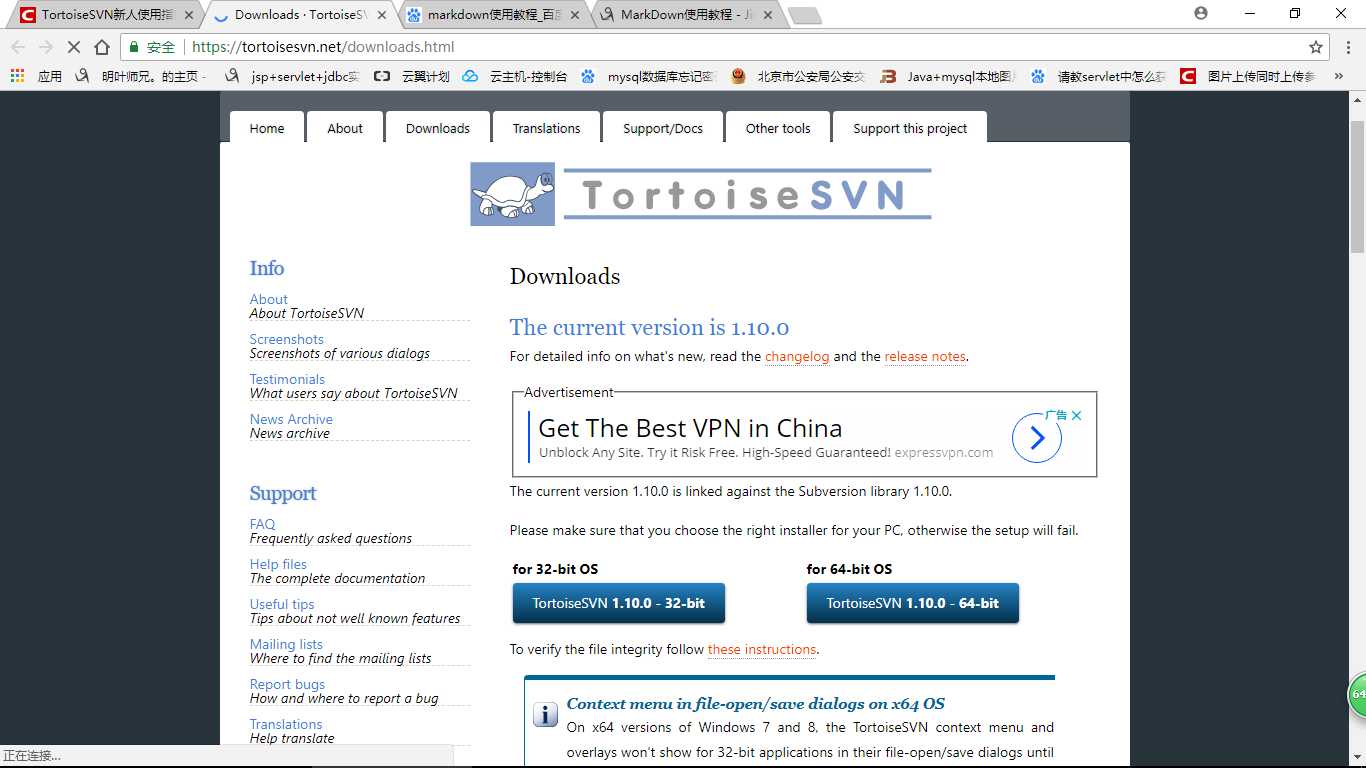
按照自己的电脑版本下载,一路next即可安装。安装完毕后,在任意地方右键查看快捷菜单。发现TortoiseSVN即表示安装成功。
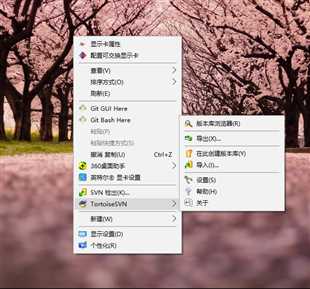
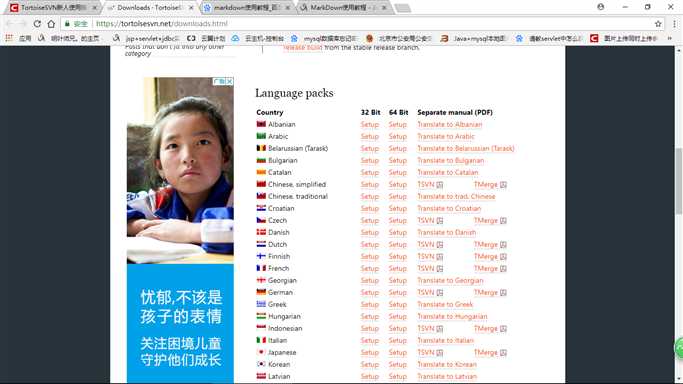
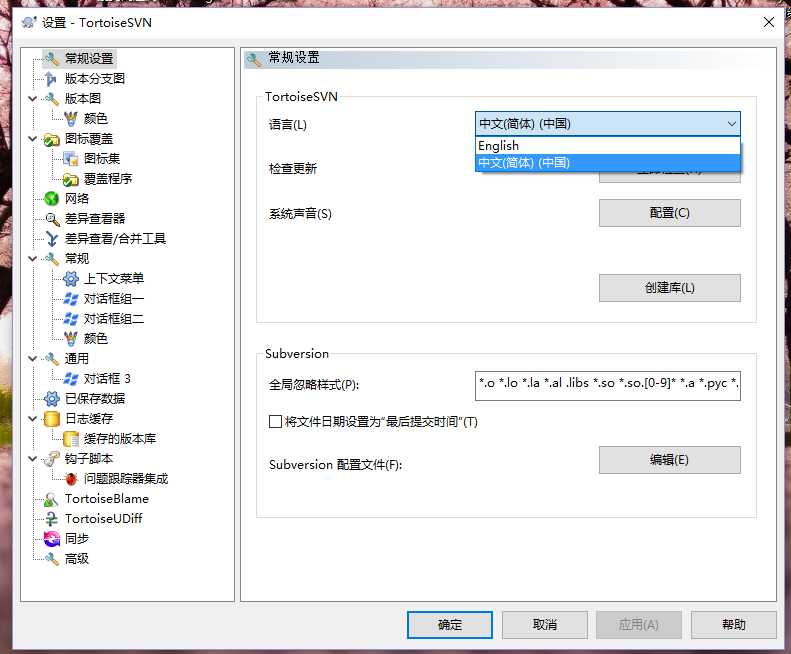
安装好之后,第一次使用是什么都没有的(我看别的参考上说版本库地址、账号、密码可以在领导那拿到),先在自己的电脑上新建一个空的文件夹,右击在此新建版本库,大概上传的文件会传到这里来,但是你是看不见的(可以自己去百度,大概是说隐藏了,不让直接看)。
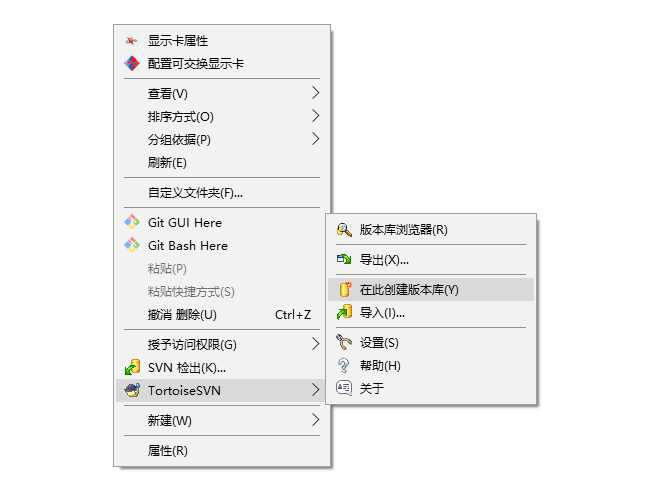
然后回到桌面上右击,选择版本库浏览器,会出现url的选框(就是刚才新建的文件夹,点击确定就行了)。
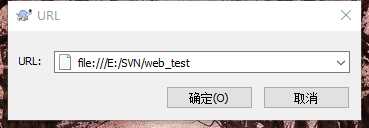
然后出现的就是这样了,空白的库。
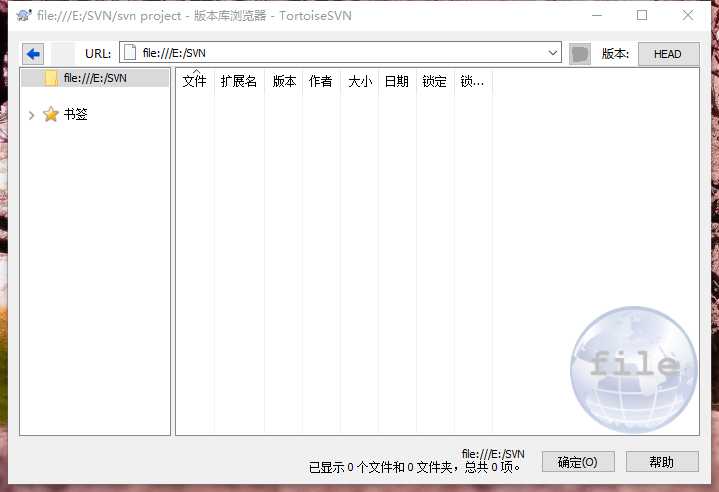
右击加入文件夹,会让你选择自己要上传的文件夹,然后选择就是了。
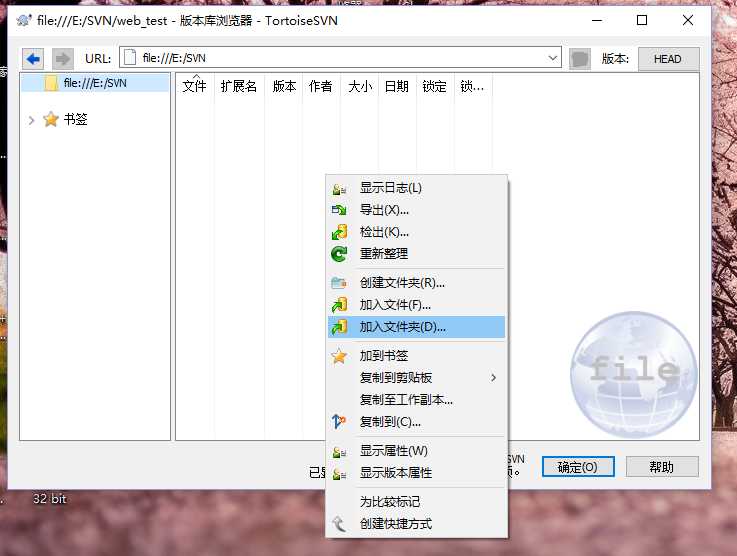
上传的时候一定要加上必要的信息,用来便捷开发和提示。
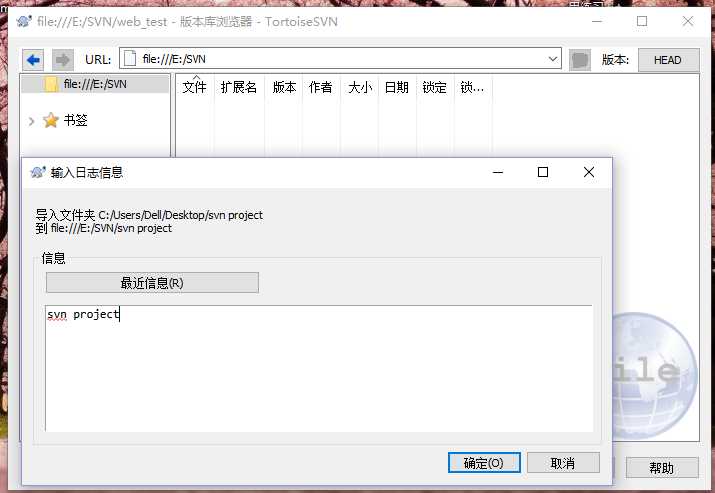
现在上传了一个项目。
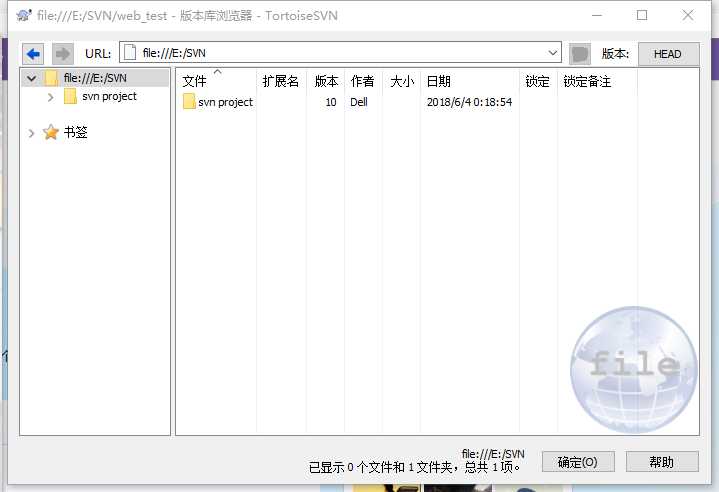
但是还没完,需要把它检出,才能真正的被SVN管理。
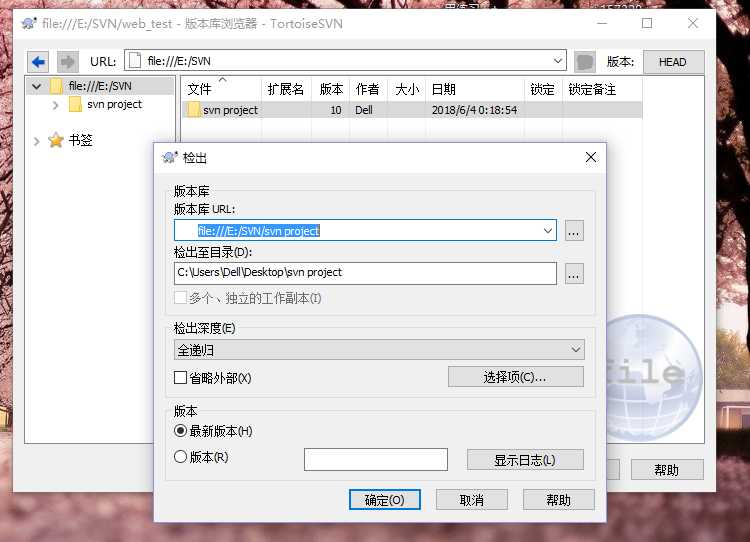
新建一个文件夹然后将项目检出。这就是自己工作的文件夹,在里面做了修改之后,再将文件传上去就可以了。

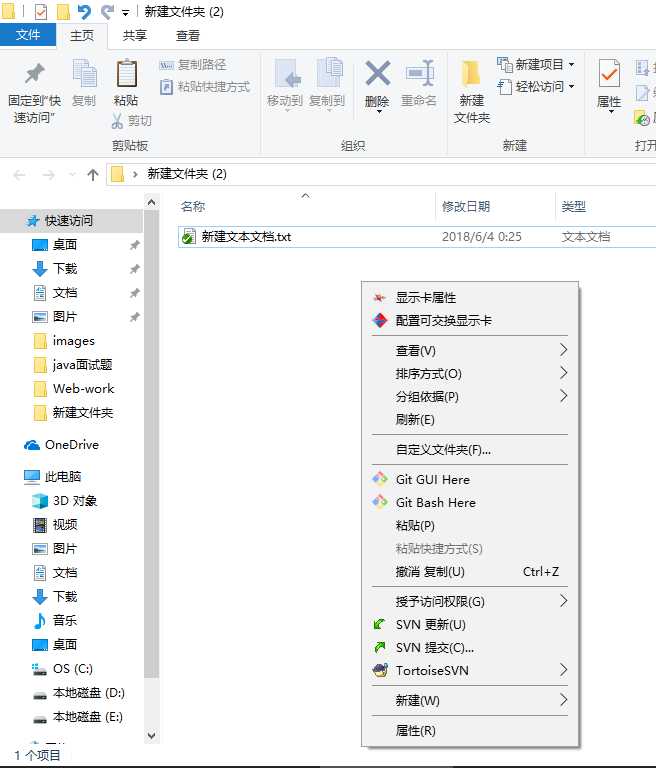
备注:我的教程是不完全,只能做到检出和上传,因为没有与他人合作开发的经验,只为记录下自己的学习进程。
结尾附上我参照的完整版教程,希望大家多多关照新手,不喜勿喷。
原文:https://www.cnblogs.com/renxiuxing/p/9131479.html